TouYinger S8 Руководство пользователя онлайн
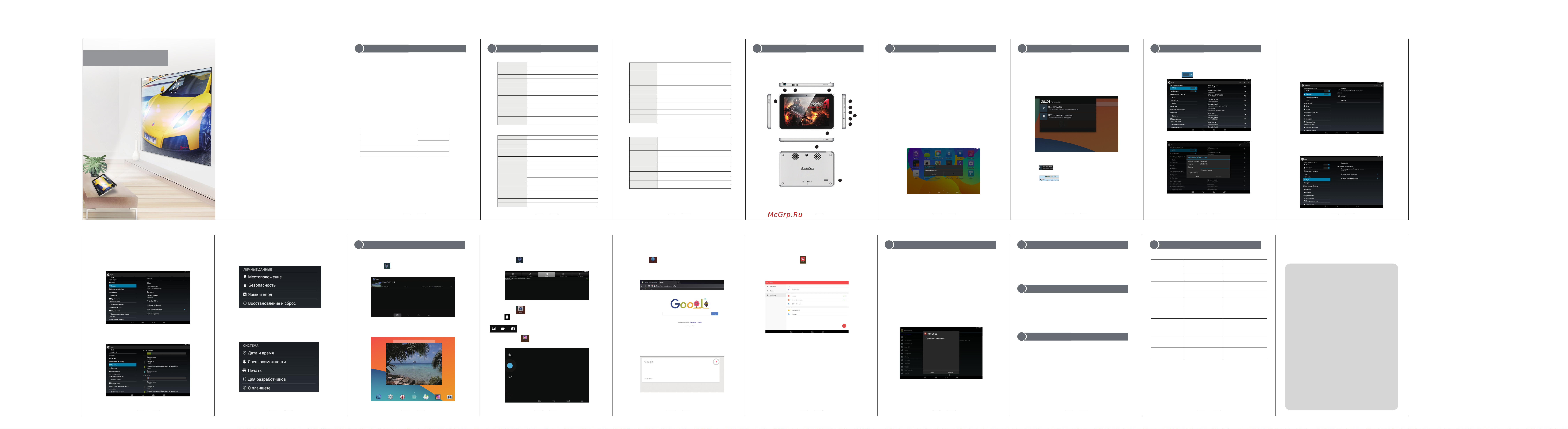
2.1 Параметры проектора
1.1 Описание продукта
1.2 Комплектация
Этот продукт представляет собой портативный проектор,
основанный на операционной системе Android 4.4,
поддерживающий установку приложений, редактирование и
предварительный просмотр файлов, таких как WORD, EXCEL, PPT и
т.д. Благодаря встроенному WI-FI, возможно просматривать сайты
в интернете, играть онлайн и скачивать любые файлы. Он
поддерживает воспроизведение локальных видео, аудио и
изображений. Люди могут наслаждаться замечательным видом
экрана большого размера. Он может быть использован как
семейное развлечение, а также как бизнес инструмент.
Полностью портативный, со встроенной батареей.
2.2 Параметры планшета
Содержание
.........................................................
.........................................................
.........................................................
.........................................................
.........................................................
.........................................................
...............
.............................
.........................................................
.........................................................
.........................................................
.........................................................
.........................................................
.........................................................
.........................................................
.........................................................
.........................................................
.........................................................
.........................................................
.........................................................
.........................................................
.........................................................
.........................................................
.........................................................
3. Кнопки и ра
зъемы
.........................................................
4. Функционал кнопок и ра
зъемо
в
.............................
9. OTG приложения
10. Email
11. Зарядка батареи
12. Решение проблем
1. Инструкция
1.1 Описание продукта
1.2 Комплектация
2. Характеристики
2.1 Параметры проектора
2.2 Параметры планшета
2.3 Функциональность
2.4 Поддержка приложений
5. Подкл
ючение и использование
5.1 Подключение аудио
5.2 Соединение через Micro USB и хранение данных
6. Настройки
6.1 Сеть
6.2 Настройки устройства и информация
6.3 Другие настройки
7. Функции устройства
7.1 Воспроизведение видео
7.2 Воспроизведение музыки
7.3 Камера
7.4 Веб браузер
7.5 Голосовой поиск
7.6 Офисные приложения
8. Работа с приложениями
8.1 Установка приложений
8.2 Удаление приложений
01
01
02
02
03
03
04
05
06
06
07
08
10
11
12
12
13
13
14
15
15
15
16
16
16
17
8.3 Запуск приложений
Классификация
Портативный смарт проектор
Технология проец.
DLP
Чип дисплея
0.3DMD+RGBLED
Тип проектора
С возможностью взаимодействия
Яркость
200 ANSI люмен
Источник света
LED
Однородность яркости
>
85%
Контрастность
2000:1
Разрешение
WVGA 854*480
Проекц. отношение
1.19:1
Размер проекции
30-120
дюймов
Расстояние
1-5
м
Соотношение сторон
4:3 /16:9/16:10
Ручная, по вертикалиКоррекция искажений
: ±40 градусов
Прямая проекцияРемим проекции
ОС
Google Android 4.4.2 Gingerbread
Поддержка языков
Поддержка различных языков
Процессор
RK3188 4-
х ядерный
Cortex-A9,
до
1.6
Ггц
Оперативная память
1Гб DDR3
Встроенная память
16Гб
Размер экрана
8
" HD
Разрешение экрана
1280x800
Сенсорный экран
Емкостный, поддержка мультинажатия
Графическая система
Mali-400 MP4 GPU, до 600МГц
USB 2.0 OTG -
3G модем,
флеш, клавиатура, мышь и др.
Внешние интерфейсы
32Гб внешняя карта памяти*1: до 64Гб макс.
ввода/вывода
3.5мм стерео наушники*1
Динамик
8Ω/1Вт Hi-Fi динамик*1
Микрофон
Встроенный микрофон
Wi-Fi
802.11b/g/n WLAN/GPS
Проводная сеть
Поддержка USB_LAN сетевой карты
3G модем
Поддержка 3G USB-модемов, WCDMA, EVDO
2.3 Функциональность
2.4 Поддержка приложений
Ориентация
Камера
Проблема Причина Решение
Кабель питания не
подключен
Подключите адаптер
питания к устройству
Батарея разряжена Зарядите батарею
Фокус настроен не
верно
Отрегулируйте фокус с
помощью регулятора
Проектор неправильно
направлен на экран
Отрегулируйте
положение проектора
Система перестала
отвечать
Длительное нажатие кнопки
питания на 10-15 секунд для
перезагрузки
Не настроен Wi-Fi
Нет сигнала Wi-Fi
Плохой сигнал Wi-Fi
Настройте сеть Wi-Fi в
соответствии с инструкцией
или переместите устройство
туда, где есть сильный
сигнал Wi-Fi
Приложения,
поддерживающие этот тип
файлов, не установлено
Загрузите и установите
соответствующие приложения
Батарея
разряжена
Зарядите батарею с помощью
зарядного устройства
Данные
на
устройстве не
могут
быть
прочитаны
Перезагрузите
устройство
или
карту
TF
Устройство не
включается
Изображение
размыто
Нет изображения
Не удается управлять
устройством
Ошибка
сети
Офисные или видео
файлы
не открываются
Экран
неправильного
цвета или мерцает
Видео форматы
Аудио форматы
Изобр. форматы
Эл. книги форматы
Аккумулятор
Время работы
от батареи
Адаптер питания
Размеры устройства
Цвет
3-осный акселерометр, дисплей может
автоматически поворачиваться в 4 стороны
Передняя: 2Mp; Задняя: 5Mp
1080P AVI(
H.264, DIVX, DIVX, XVID, RM, RMVB, WMV, MOV,
MP4(H.264, MPEG, DIVX, XVID), DAT(
VCD), VOB(DVD),
MPEG, MPG, FLV (H.263,H.264), ASF, TS, TP, 3GP, MPG и др.
MP3, WMA, MP2, OGG, AAC, M4A, MA4, FLAC, APE, 3GP, WAV
JPG, JPEG, GIF, BMP, PNG
TXT, EPUB, PDF, WORD, EXCEL, POWERPOINT
Полимерный аккумулятор: 7.4В 4000мАч
При использовании проектора и планшета: около
3ч; режим планшета (проектор выключен): 7.5ч
Вход: AC 100-240В, 50-60Гц, Выход: DC 9В, 2А
210x135.5x14мм
Серебристо-белый
Управление
системой
Интернет
Офис
Инструменты
Карты
Электронная книга
Расписание
Метод ввода
Рукописный ввод
APK установщик, Настройки системы, Глобальное время,
Диспетчер задач
Браузер - Chrome Lite, Магазин приложений - Play
Market, E-mail клиент - Gmail, Google talk
EPUB, WORD, EXCEL, POWERPOINT, PDF, TXT
Календарь, Будильник, Калькулятор, Заметки, Диктафон
Google карты
PDF/TXT/CHM/DOC/EXCEL/EPUB/RTF/FB2
Календарь
Поддержка сторонних приложений для ввода
Поддерживается
Развлечения
3D Галерея, музыка, YouTube, Видео плеер и др.
Количество
1
1
1
1
Предмет
Адаптер питания
USB кабель
USB кабель для зарядки
Инструкция по эксплуатации
1 Инструкция
1. Убедитесь, что соединение установлено успешно и проведите
вниз по экрану в верхнем левом углу.
2. Нажмите
а затем нажмите «Включение USB-накопителя».
На компьютере зайдите в «Мой компьютер», и вы увидите диск
устройства
.
Откройте этот диск для выполнения операций с файлами, например,
для копирования или удаления файлов.
3. Используйте функцию безопасного извлечения устройства, когда
вы хотите закончить работу с устройством. Отключение кабеля
Micro-USB напрямую может стать причиной повреждения системы.
3. Выберите сеть для подключения и следуйте инструкциям.
Вам будет предложено ввести пароль.
Для каждой сети отображается значок, показывающий уровнень сигнала.
4.Если вы хотите подключиться к проводной сети, используйте кабель OTG
для подключиния LAN адаптера с поддержкой RJ45.
6.1 Сеть
◆ Настройки Wi-Fi
1. Откройте «Настройки», затем нажмите «Wi-Fi».
2. Включите Wi-Fi для поиска доступных сетей.
6 Настройки
Поддерживается воспроизведения в плавающем окне,
возможно настроить размер окна пальцами. Вы можете
пользоваться другими приложениями при просмотре видео.
7.1 Воспроизведение видео
На устройстве предварительно установлен видеоплеер.
Нажмите иконку , система автоматически начнет сканирование
видео файлов. Нажмите на видеофайл, чтобы воспроизвести его.
2. Если вы хотите запустить приложение позже, нажмите «Готово». Затем
кликните на иконку приложения в главном меню, чтобы запустить его.
3. Длительное нажатие на значок приложения позволит перенести его на
главный экран.
8.1 Установка приложений
1. Используйте стороннее ПО для установки приложений.
2. Для управления приложениями вы можете использовать
встроенное приложение ApkInstaller или File Explorer.
3. Вы можете использовать встроенный браузер для загрузки
приложений и их установки.
8.2 Удаление приложений
1. Откройте Настройки -> Приложения. Найдите приложение, которое
хотите удалить, и нажмите «Удалить».
2. Вы также можете удалить приложения с помощью встроенного
приложения ApkInstaller.
8.3 Запуск приложений
1. Когда приложение будет установлено, появится диалоговое окно.
Нажмите «Открыть», чтобы запустить приложение.
8 Работа с приложениями
1. OTG - это аббревиатура On-The-Go. В основном используется для
соединений между различнымиустройствами или мобильными
устройствами для обмена данными.
2. Чтобы использовать OTG, убедитесь, что этот проектор находится
в нормальном рабочем состоянии.
9 OTG приложения
10 Email
7.2 Воспроизведение музыки
Нажмите иконку , система автоматически начнет сканирование
аудио файлов. Выберите песню для воспроизведения.
7.3 Камера
Нажмите иконку чтобы запустить камеру.
◆ Bluetooth
1. Откройте «Настройки», затем нажмите «Bluetooth», чтобы включить
Bluetooth. Все обнаруженные устройства будут автоматически
отображаться в списке.
2. Выберите подходящее устройство Bluetooth для подключения.
6.2 Настройки устройства и информация
◆ Настройки звука
Нажмите «Звук», чтобы изменить громкость и установить другие
параметры звука.
Интерфейс 11 - TF слот: слот для карт TF является стандартным.
Максимальная емкость карты, установленной в этом слоте,
составляет 64 ГБ.
6.3 Другие настройки
◆ Личные данные
Примечания: при восстановлении заводских значений по
умолчанию все пользовательские данные будут потеряны.
◆ Система
Вы можете установить дату или время и получить больше
информации об устройстве.
◆ Память
Нажмите «Память», чтобы просмотреть статус использования
внутреннего и внешнего хранилища.
◆ Настройки дисплея
Нажмите «Экран», чтобы установить яркость, обои, параметры сна,
размер шрифта или для корректировки трапециедальных искажений
7.4 Веб браузер
Нажмите иконку , введите адрес веб-сайта для просмотра.
1. Проверьте, что Wi-Fi включен и соединение было настроено.
2. Нажмите «Browser» на рабочем столе. Чтобы посетить сайт,
введите его адрес в адресной строке.
Нажмите «Галерея» , выберите альбом, щелкните изображение
или видео, которое вы хотите просмотреть или воспроизвести.
Нажмите для переключения между передней камерой и задней
камерой.
Щелкните значок справа, чтобы выбрать между
съемкой и видеозаписью. После сохранения
файлов они будут отображаться непосредственно.
7.6 Офисные приложения
Выберите приложение WPS из списка приложений. Вы можете
просматривать и редактировать файлы Word, Excel, PowerPoint или
PDF через приложение WPS.
7.5 Голосовой поиск
Щелкните значок микрофона и говорите запрос в гнездо микрофона.
Система автоматически распознает ваши слова и найдет
соответствующие веб-страницы.
Отказ от ответственности
1. Благодарим за выбор нашей продукции. Пожалуйста,
прочтите эту инструкцию, прежде чем использовать
устройство.
2. Заполните «Гарантийную карту», когда вы приобретаете
продукт, для обеспечения лучшего обслуживания. Чтобы
получить техническое обслуживание, вам необходимо
предоставить эту карту (фотокопия недействительна).
3. Информация и изображения в этой инструкции
предназначены для демонстрации и только для справки.
4. Соблюдайте законодательство вашей страны, когда вы
используете это устройство. Обратите внимание на
требования к стороннему программному обеспечению и
приложениям. Мы не несем никакой юридической
ответственности за любые прямые или косвенные убытки
со стороны использования продукта или из-за
использования стороннего программного обеспечения.
5. Вы не должны использовать устройство, если вы
обнаружили какие-либо аномалии при работе.
Пожалуйста, обратитесь в нашу службу поддержки в таких
случаях, иначе мы не примем на себя ответственность за
устрание возможных последствий.
6. Гарантия не распространяется на ремонт любых
повреждений устройства, вызванных ненадлежащим
обращением. Если в вышеупомянутом случае потребуется
ремонт, мы предоставим услуги на ремонт по ценам,
определяемым фактическим повреждением.
7. Гарантийный срок на этот проектор соответствует
соответствующему положению страны.
01 02 03
(Изображение 4.1)
Примечание: когда вы видите размытое проецируемое
изображение, с помощью регулятора фокусировки
отрегулируйте фокусное расстояние.
04
05 06 07 08
09 10 11 12 13 14 15 16 17
Планшет - проектор
1. Загрузите и установите приложение электронной почты, которое
вам нравится. Создайте новую учетную запись в соответствии с
инструкцией или войдите в существующую учетную запись.
2. После входа в систему вы можете проверить электронную почту в
папке «Входящие», и вы можете отвечать, пересылать или удалять
письма.
11 Зарядка аккумулятора
Это устройство имеет встроенную перезаряжаемую литиево -
полимерную батарею высокой емкости. Когда батарея разряжена,
подключите адаптер для зарядки, для полной зарядки аккумулятора
потребуется около 3,5 часов. При низком заряде аккумулятора,
проецируемый экран может быть неправильного цвета или
мерцать. В этом случае необходимо немедленно подключить
адаптер питания и зарядить аккумулятор.
Примечание: встроенная батарея не должна разбираться.
Заряжайте аккумулятор с помощью адаптера питания, идущего в
комлекте с устройством.
12 Решение проблем
7
Функции устройства
2 Характеристики
3 Кнопки и разъемы
1. Проекционная линза 2. Вентиляция выход
3. Кнопка смены режима 4. Фокусировка 5. Громкость
6. Питание 7. Микро USB 8. Наушники 9. Сброс
10. Вход для зарядки 11. TF слот 12. Вентиляция вход
13. Динамик
4
Функционал кнопок и разъемов
Описание кнопок и функций, показаных на изображении 4.1
Кнопка
3
- Смена режима работы:
Используйте эту кнопку для переключения между тремя состояниями:
проектор и дисплей вместе, проектор и дисплей выключены, проектор
выключен и дисплей включен
(по умолчанию). Когда устройство
работает, нажмите эту кнопку, чтобы включить проектор; нажмите
дважды, чтобы выключить дисплей; нажмите третий раз, проектор будет
выключен и включен дисплей.
Кнопка 4 -
Фокусировка:
Если вы видите размытое проецируемое изображение, отрегулируйте
фокус с помощью ручки движением взад и вперед, пока изображение не
станет четким.
Кнопка
5
-
Громкость:
Нажмите эту кнопку сверху или снизу, чтобы изменить громкость.
Кнопка
6
-
Питание:
Когда устройство выключено, нажмите эту кнопку, чтобы включить
его. Когда устройство включено, коротко нажмите эту кнопку, чтобы
выключить экран и активировать режим ожидания или нажмите эту
кнопку в течение двух
секунд, чтобы выключить устройство.
Когда устройство находится в режиме ожидания, коротко нажмите эту
кнопку, чтобы разбудить его.
5 Подключение и использование
5.1 Подключение аудио
Подключите наушники или колонки к аудиоразъему спомощью
стандартного 3,5-мм аудиокабеля.
Примечание: микрофон не входит в список аксессуаров.
5.2 Подключение микро-USB и хранение данных
Подключите включенное устройство к компьютеру с
помощью кабеля Micro-USB, в верхнем левом углу экрана
появится уведомление.
BT
BT
BT
BT
………
………
1
4
………
5
………
6
………
7
………
9
………
……...............…
10
11
12
13
………...........
8
………
2
………
………
……..…
3
S&E
Smart tablet
PC projector
Model : S8
Input:AC100-240V
TouYinger S8
Содержание
- Otg приложения 1
- Touyinger s8 1
- Без названия 1
- Зарядка аккумулятора 1
- Инструкция 1
- Настройки 1
- Отказ от ответственности 1
- Планшет проектор 1
- Подключение и использование 1
- Работа с приложениями 1
- Решение проблем 7 функции устройства 1
- Содержание 1
- Функционал кнопок и разъемов 1
- Характеристики 2 характеристики 3 кнопки и разъемы 1
Похожие устройства
- TouYinger X5 Руководство пользователя
- TouYinger EC-77 Руководство пользователя
- TouYinger X8 Руководство пользователя
- Weissgauff TDW 4017 DS Руководство пользователя
- Weissgauff OE 458 BL Руководство пользователя
- Weissgauff OE 458 WH Руководство пользователя
- Weissgauff OE 442 W Схема
- Weissgauff EOV 19 MB Схема
- Weissgauff EOV 19 MB Руководство пользователя
- Weissgauff EOV 19 MX Схема
- Weissgauff EOV 19 MX Руководство пользователя
- Weissgauff EOA 691 PDBX Схема
- Weissgauff EOA 691 PDBX Руководство пользователя
- Weissgauff EOA 691 PDWX Схема
- Weissgauff EOA 691 PDWX Руководство пользователя
- Weissgauff EOA 991 PDX Схема
- Weissgauff EOA 991 PDX Руководство пользователя
- Weissgauff EOA 39 PDX Руководство пользователя
- Weissgauff EOA 39 PDB Руководство пользователя
- Weissgauff EOA 39 PDW Руководство пользователя
